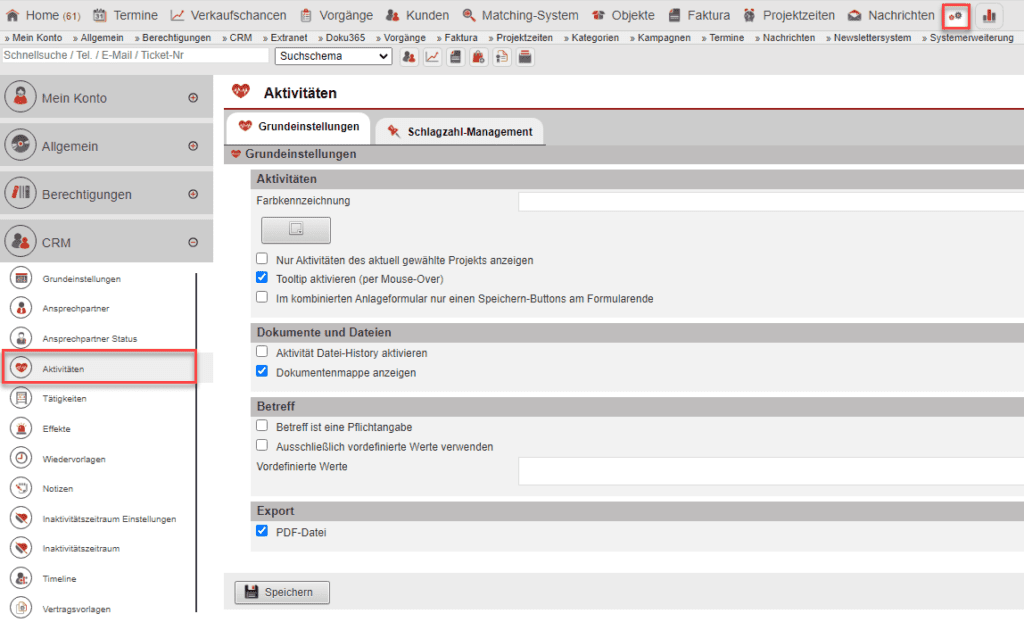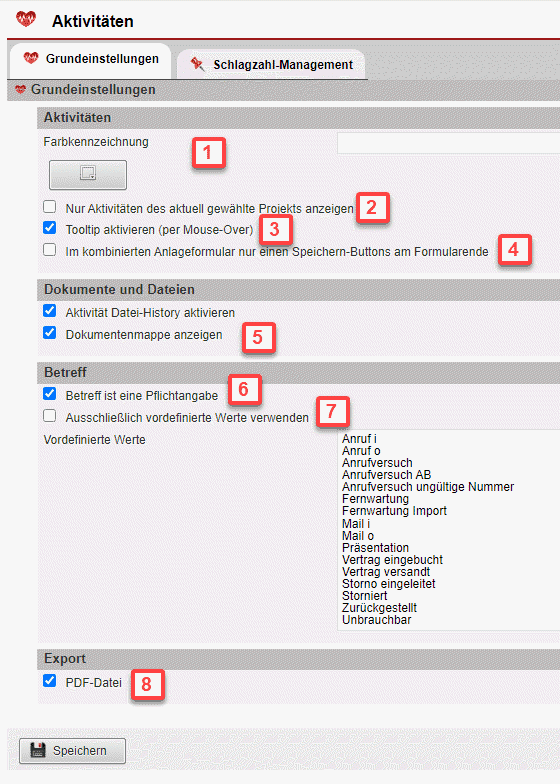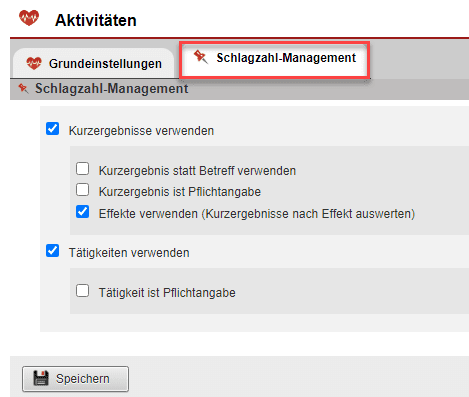CRM Aktivitäten
Im Hauptmenüpunkt „Einstellungen“ finden Sie unter „CRM“ den Bereich „Aktivitäten“. In diesem Abschnitt können Sie Einstellungen für die Aktivitäten im ameax AkquiseManager vornehmen.
Grundeinstellungen
Im Reiter „Grundeinstellungen“ kann man verschiedenste Einstellungen vornehmen:
- Aktivitäten:
- Hier kann man eine Farbe für den Hintergrund des Aktivitäten-Icons im Kundendatensatz in der „Anlegen & Aktionen-Leiste“ auswählen [Abb. 2/1]. Der gewünschte Farbton wird im Kundendatensatz auch als Trennlinie über dem Abschnitt „Aktivitäten“ aufgegriffen.
- Damit Ihnen nur Aktivitäten des aktuell gewählten Projekts angezeigt werden, aktivieren Sie die entsprechende Checkbox [Abb. 2/2].
- Unter „Tooltip aktivieren“ ist zu verstehen, dass nach dem Anlegen einer Aktivität deren Inhalt als Vorschau in Form eines Mouse-Over-Fensters angezeigt wird [Abb. 2/3].
- Standardmäßig werden bei der kombinierten Anzeige der Eingabefelder für Aktivitäten, Wiedervorlagen und Terminen Speicher-Buttons am Ende jedes Einzelbereichs dargestellt. Wenn dies nicht gewünscht ist und nur am Ende des Bereichs ein Speicher-Button angezeigt werden soll, so setzen Sie einen Haken in dem entsprechenden Auswahlfeld [Abb. 2/4].
- Dokumente und Dateien:
- Damit Ihnen die Dokumentenmappe angezeigt wird, aktivieren Sie die gleichnamige Checkbox [Abb. 2/5]. In der Dokumentenmappe werden alle Dateien abgespeichert, die bei der Anlage einer „Aktivität“ hinzugefügt wurden. (siehe „Aktivitäten und Wiedervorlagen“)
- Betreff:
- Es kann eingestellt werden, dass bei der Anlage einer Aktivität die Eingabe eines Betreffs Pflicht ist [Abb. 2/6].
- Ebenso kann man vordefinierte Werte hinterlegen, die automatisch angeboten werden, sobald man deren erste Buchstaben in der Betreffzeile eingibt. Diese werden daraufhin zur direkten Auswahl vorgeschlagen.
- Wenn nur diese vordefinierten Werte im Betreff eingegeben werden sollen aktivieren Sie die entsprechende Auswahlbox [Abb. 2/7]. Manuelle Ergänzungen oder Änderungen sind dann nicht mehr durchführbar.
- Export:
- Man kann Aktivitäten als PDF-Datei exportieren [Abb. 2/8].
Schlagzahl-Management
Im Reiter „Schlagzahl-Management“ können Sie einstellen, ob bei der Anlage von Aktivitäten „Kurzergebnisse“ und „Tätigkeiten“ verwendet werden oder nicht. Die restlichen Punkte erklären sich erfahrungsgemäß von selbst. Für ergänzende Erläuterungen lesen Sie den Handbucheintrag „Das Schlagzahlmanagement“.
Links:
„Aktivitäten im Bereich Statistik“
„Aktivitäten und Wiedervorlagen“